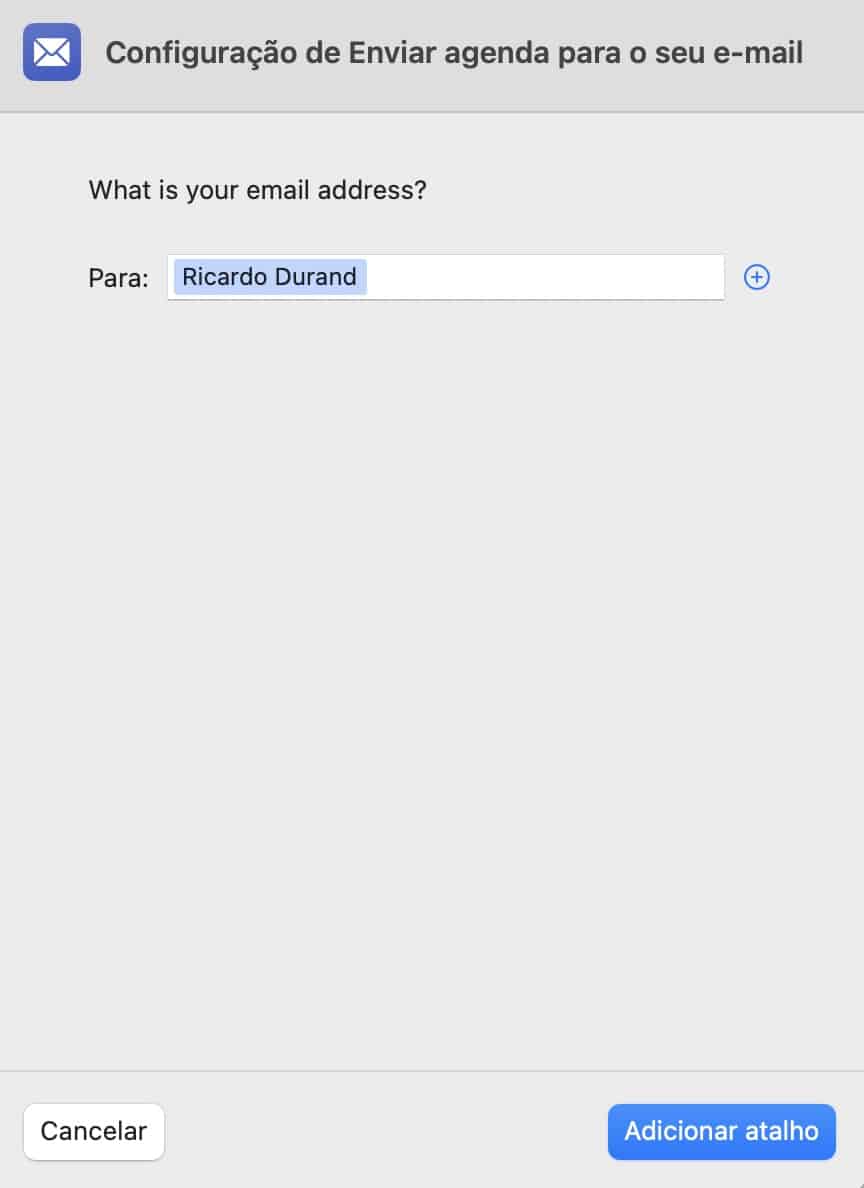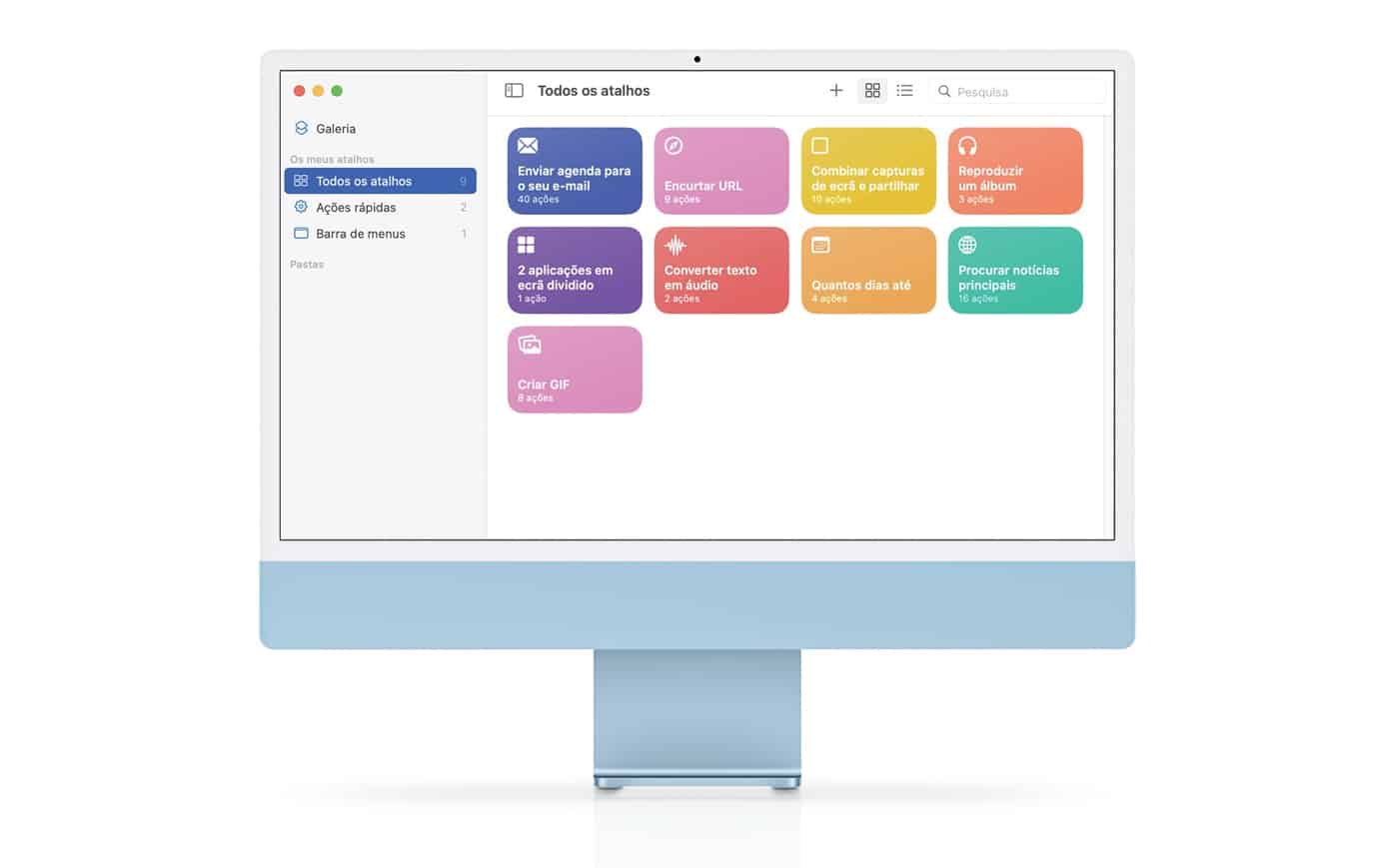A app Atalhos (no original, Shortcuts) é a evolução do Workflow – esta mudança de conceito, e nome, aconteceu em 2018. No ano seguinte, estreou-se no iOS e, em 2020, passou também a estar integrada no macOS, com o objectivo de simplificar e automatizar várias tarefas nos dispositivos Apple. Podemos programar os nossos próprios atalhos, mas já existem vários pé-definidos que podem ser usados de imediato – são nove destes que recomendamos.
Como activar os Atalhos?
Abra a app ‘Atalhos’ e entre no separador ‘Galeria’, onde a Apple tem uma biblioteca com dezenas de automatismos disponíveis, sob forma de cartões. Para escolher, basta clicar no sinal ‘+’ que está em cada cartão. Depois, cada um tem um modo de funcionar diferente – uns só funcionam quando os activamos e outros pedem algumas parametrizações para começar. Os que escolhermos ficam guardados no separador ‘Todos os atalhos’ e/no ‘Ações rápidas’. Alguns podem ser adicionados à ‘Barra de menus’ (basta arrastá-los para este separador) e, todos, à dock – para fazer isto, basta clicar com o botão do lado direito do rato no cartão de cada atalho e seleccionar a opção respectiva.
1 – Quantos dias até
Como o nome diz, este atalho permite-nos saber quanto tempo falta para chegar uma determinada data; depois de clicar no ‘+’, aparece uma janela onde temos de colocar o dia da forma exacta como está na imagem (‘dia’ de ‘mês’ ‘ano’) e o nome do evento. Para finalizar, carregue em ‘Adicionar atalho’; agora, sempre que clicar no ‘Play’ do cartão, aparece uma janela com a informação de quanto tempo falta até esse evento.
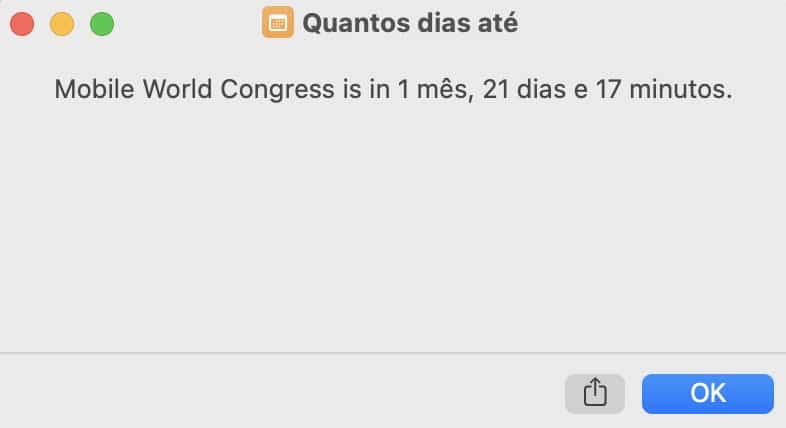
2 – Converter texto em áudio
É um dos atalhos mais úteis desta lista, especialmente para podermos ouvir textos e notas que, de outra forma, teríamos de ler. Quando clicar no ‘Play, aparece uma janela onde pode escrever ou colar um texto; passados uns segundos, o áudio fica disponível para ouvir em preview e pode ser aberto no QuickTime, para depois gravarmos num ficheiro, se quisermos.
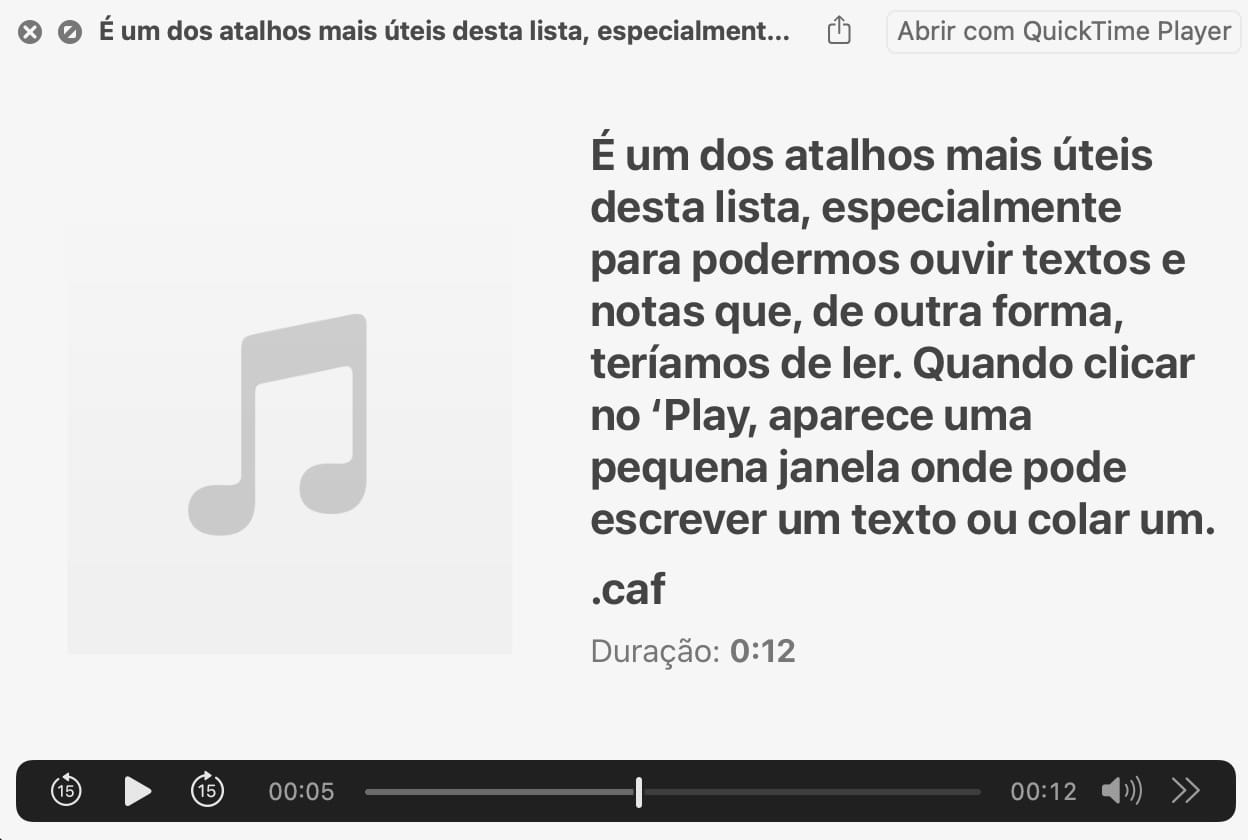
3 – Duas apps em ecrã dividido
Este atalho serve para termos uma organização mais rápida do desktop, sem estarmos a redimensionar janelas à mão. Assim que clicamos no ‘+’ do cartão, escolhemos as duas apps que queremos ter em ecrã dividido. Pouco tempo depois de clicar no ‘Play, as aplicações seleccionadas passam a ocupar duas metades, lado a lado, no ecrã.
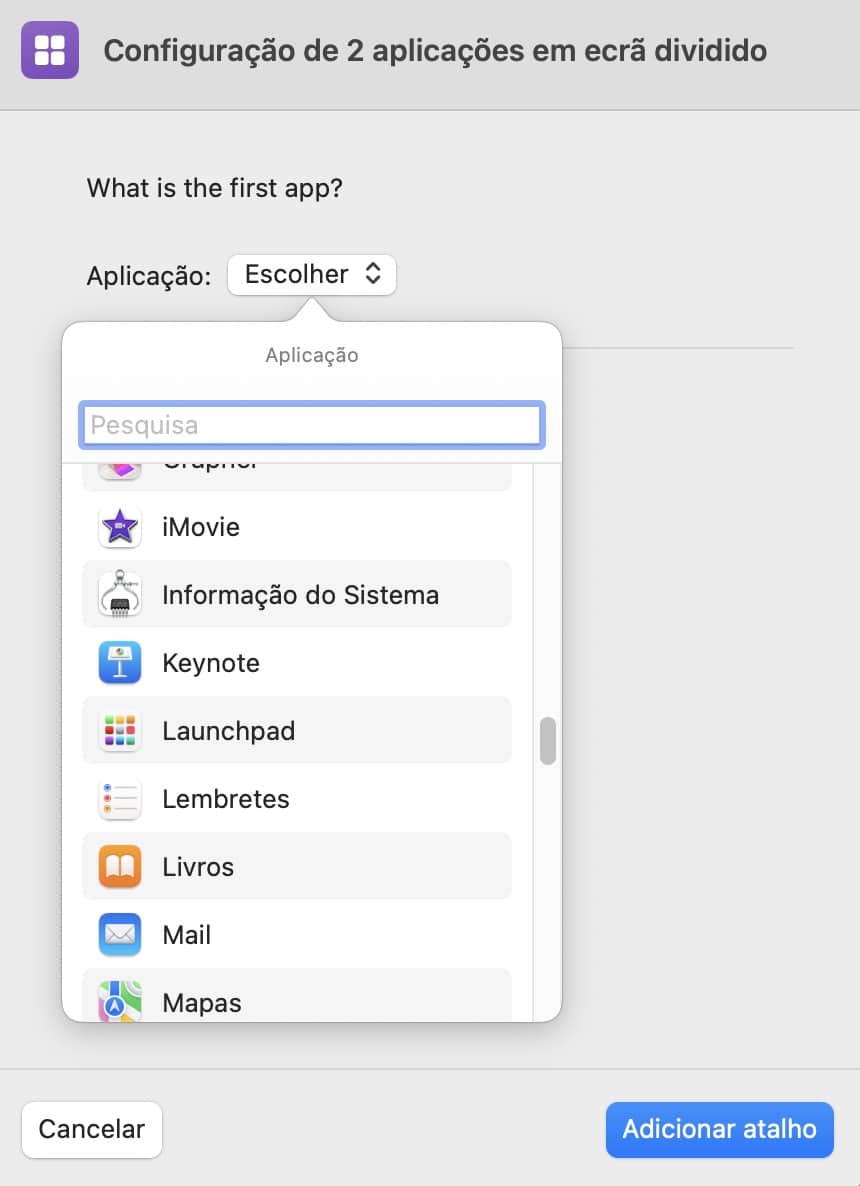
4 – Tocar álbum actual por inteiro
Os atalhos não estão apenas preparados para produtividade e trabalho, também há opções de entretenimento, como foco na Apple Music – temos uma categoria específica para esta app, com mais de uma dezena de automatismos. Um deles faz com que um dos álbuns que tivermos na nossa playlist comece a tocar do princípio ao fim – só tem de escrever o nome na configuração do atalho.
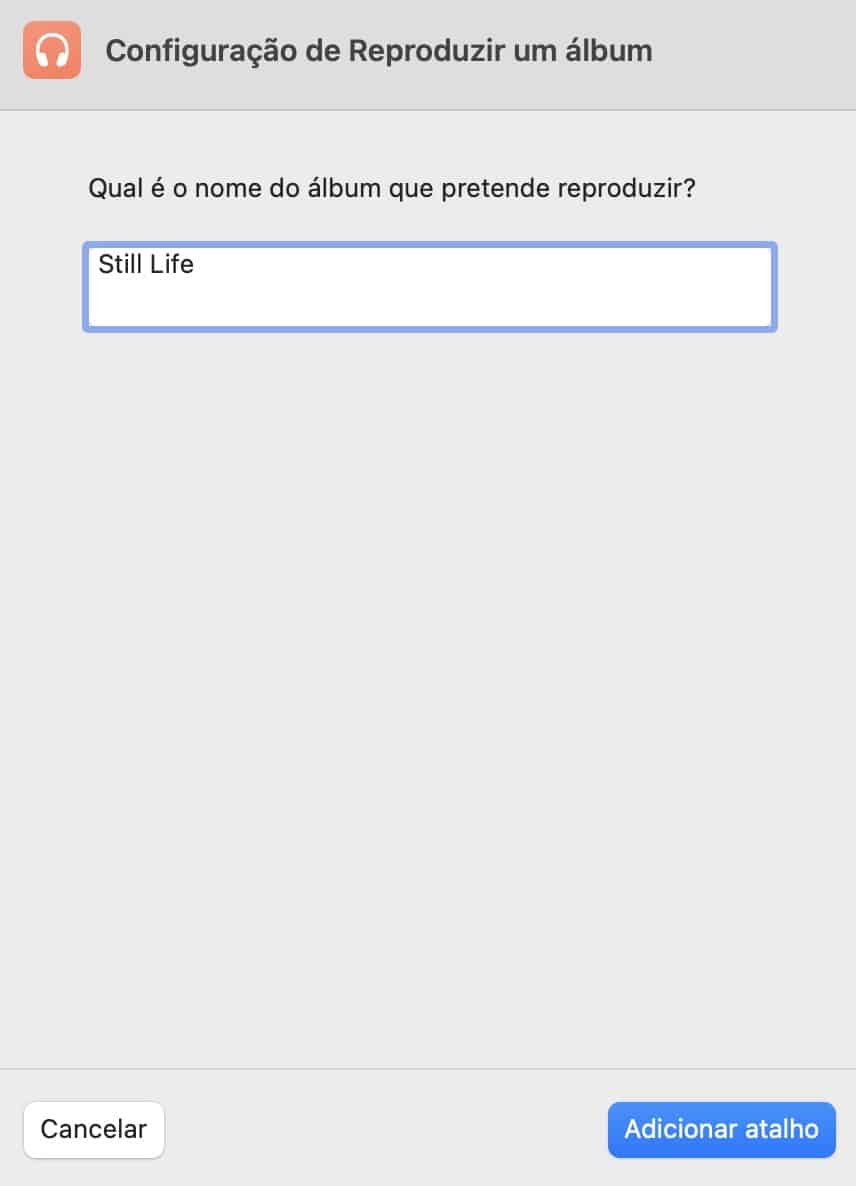
5 – Combinar capturas de ecrã e partilhar
Quando precisar de enviar uma série de screenshots mais recentes a alguém, e não o quiser fazer um a um, este é o atalho a usar. O automatismo junta-os numa só imagem, mas, atenção: apenas funciona de forma automática com os últimos que tirou, ou seja, não os pode escolher. Depois de clicar no ‘+’, carregue no ‘Play’ e defina o número de capturas de ecrã.
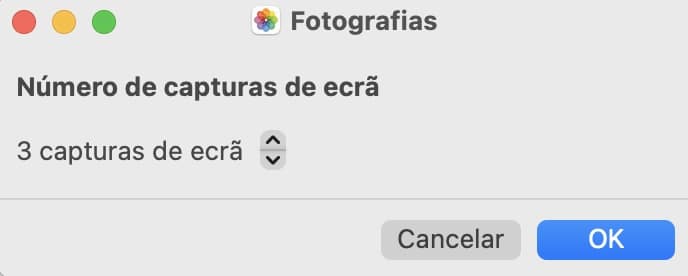
6 – Encurtar URL
Para não estarmos a recorrer a um site que faz este tipo de acção, os Atalhos têm um automatismo programado que nos permite encurtar um endereço. Aqui, em primeiro lugar, é preciso fazer copy de um URL; depois, clicar no ‘Play’ (o endereço aparece logo, na janela) e escolher ‘Permitir sempre’, seguido de ‘Permitir’ (só precisa de fazer isto uma vez). Para usar o URL encurtado, faça ‘Ctrl + V’.
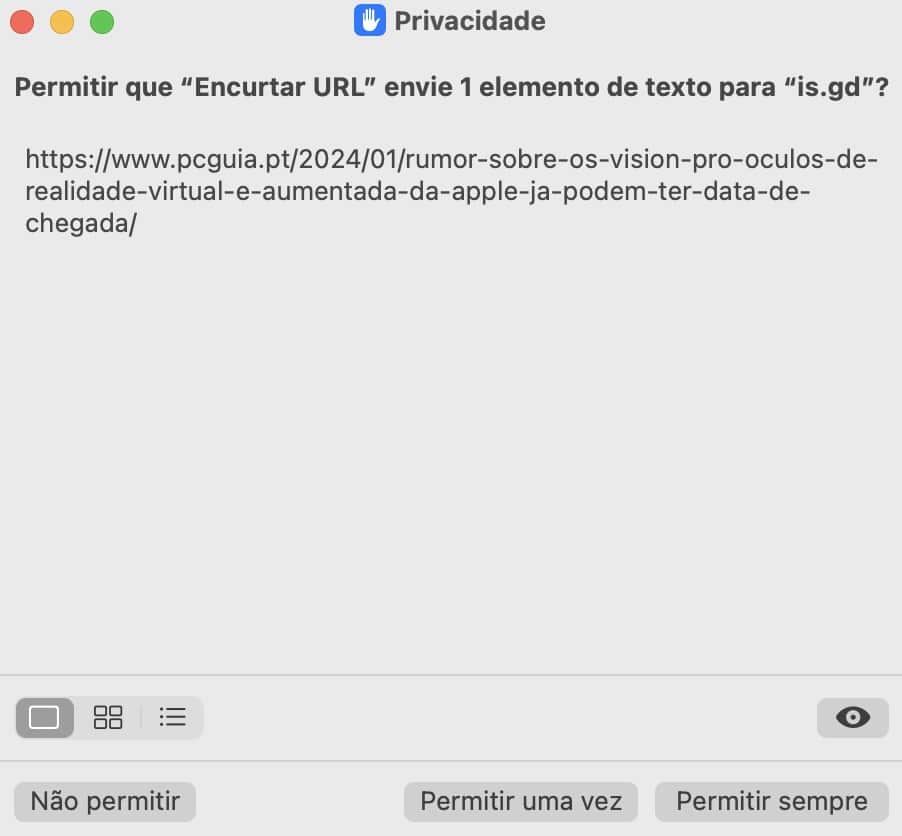
7 – Criar GIF
Este atalho vai ser útil, sobretudo, para transformar clips de vídeo em GIF. Quando clicar no ‘Play’ do cartão, abre-se uma janela onde pode escolher o ficheiro a partir das ‘Fotografias’. Pouco tempo depois, surge outra com o GIF criado, automaticamente adicionado às ‘Fotografias’.
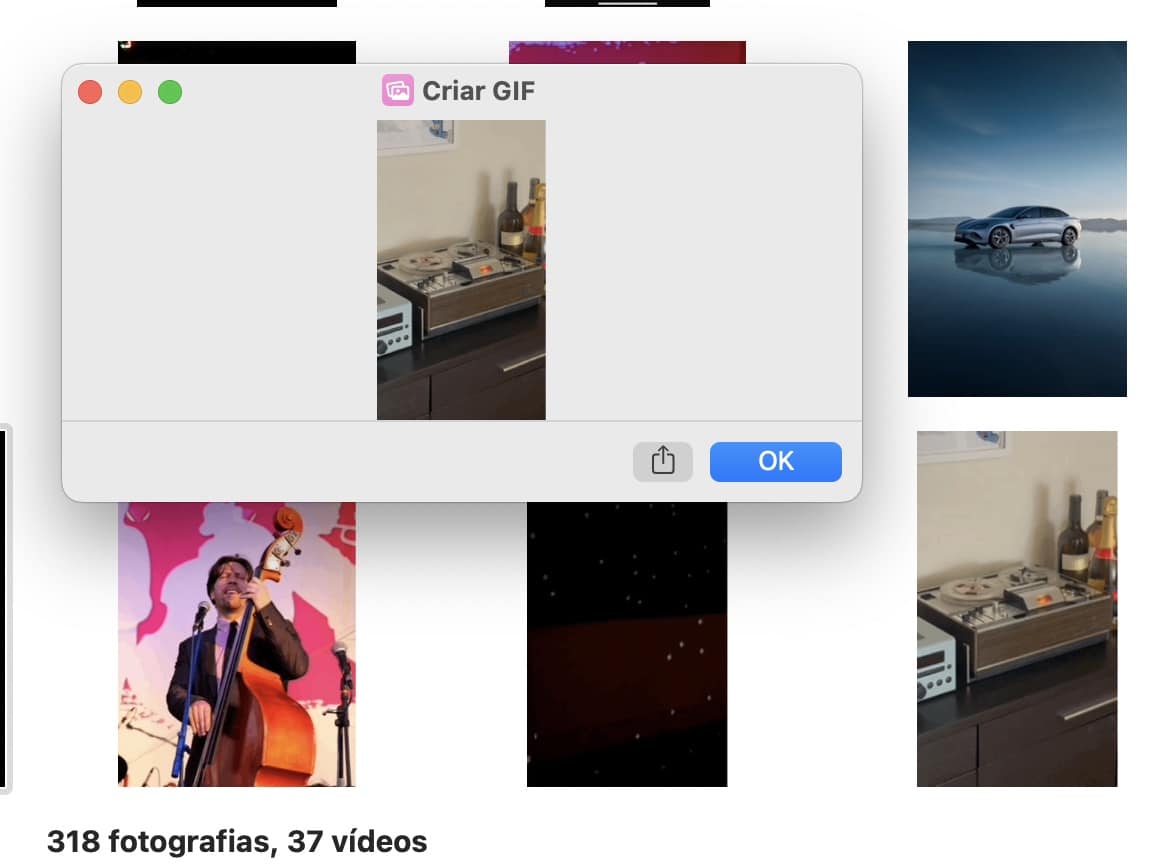
8 – Enviar agenda para o seu e-mail
Um bom atalho a usar todas as manhãs: para não ter de estar a ver o calendário com todas as reunidas e eventos que tem marcados para um dia, use este automatismo – apenas tem de escrever o seu endereço de correio na janela que aparece, depois de clicar no ‘+’. Em seguida, sempre que clicar no ‘Play’, recebe um e-mail com todos os detalhes sobre a agenda diária.